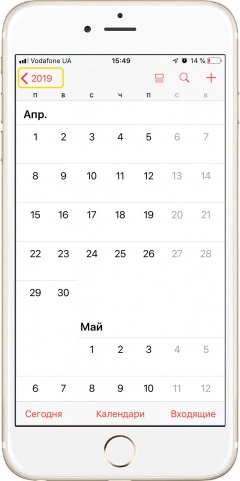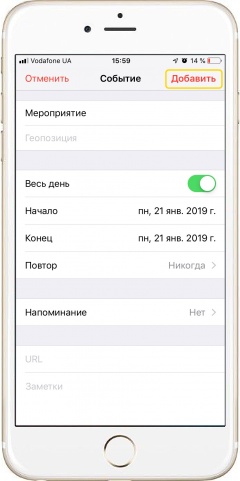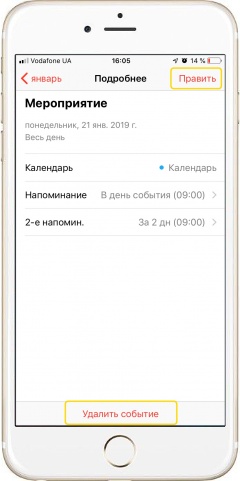Программу «Календарь» в iPhone можно использовать не только как альтернативу бумажного карманного календарика, чтобы посмотреть на какой день недели выпадает та или иная дата.
Программа «Календарь» в iPhone – это достаточно мощный инструмент, при правильном использовании которого можно обойтись без органайзера, планировщика событий и даже личного секретаря.
Рассмотрим основные функции календаря.
|
|
Календарь на год, месяц и неделю в iPhone
- Открываем программу «Календарь», иконка которой находится на одном из рабочих столов.
- Изначально Вы увидите календарь на текущий год. Для того чтобы перейти к предыдущему или следующему, просто сдвиньте экран вниз или вверх.
- Для того чтобы увидеть только один месяц, выберите его в календаре.
- Для перехода к неделе, также выберите ее.
*В iPhone существует определенная последовательность перехода: год, месяц, а затем неделя. Точно также и в обратном порядке. Для того чтобы перейти от недели к месяцу, а затем к году в левом верхнем углу коснитесь соответствующей надписи.
|
|
|
Как создать событие или напоминание в календаре iPhone
- В программе «Календарь» справа вверху жмем кнопку «+».
- В соответствующие поля вводим «Название» мероприятия, «Геопозицию» если нужно, а затем переходим к установке даты и времени.
- Вводим «Начало» мероприятия и его «Конец». При этом мероприятие можно установить не только на один день.
- Параметр «Время в пути» позволит смартфону предупредить вас заблаговременно чтобы Вы успели доехать к месту встречи.
- Задаем время «Напоминания» о предстоящем мероприятии. Если данный параметр оставить неактивным, то мероприятие появиться только в календаре и для его просмотра нужно будет открыть программу.
- После ввода всех данных и активации всех нужных функций не забываем справа вверху нажать «Добавить», чтобы сохранить мероприятие.
*К одному мероприятию можно привязать два напоминания, например за день и за час до назначенного времени.
|
|
|
Как удалить мероприятие в календаре iPhone
- В приложении «Календарь» находим нужное мероприятие, выбрав его по дате, а затем из списка мероприятий.
- В правом верхнем углу жмем «Править».
- В самом низу жмем «Удалить событие» и подтверждаем удаление.
|
Видео
Теги:
Приложения,
Комментарии (0) |
Обновлено: December 5, 2019